Kinemaster es una excelente aplicación de edición de video que utilizan los usuarios de teléfonos inteligentes, pero a veces enfrentan problemas de exportación. Por lo tanto, si usted es uno de esos usuarios y tiene problemas con la exportación de videos de KineMaster, esta guía lo ayudará a solucionarlo de manera eficiente.
Gratis Video Reparar Herramienta.
Repare los problemas de video dañados, entrecortados, espasmódicos, granulados y de otro tipo sin perder fácilmente su calidad original. ¡Probar ahora!
¿Por qué no se exporta mi video?
El video de KineMaster no se exporta debido a varias razones. Extraer estas causas ayudará a encontrar la solución adecuada.
- Almacenamiento insuficiente en su dispositivo.
- Formato de archivo no compatible.
- Las aplicaciones en segundo plano consumen demasiada RAM.
- Una caché de la aplicación KineMaster dañada puede causar errores imprevistos durante la exportación.
- Versión desactualizada de KineMaster.
- Algunos dispositivos no admiten exportaciones de alta resolución.
¿Cómo solucionar el problema de exportación de videos de KineMaster?
Si tiene problemas para exportar videos, pruebe los siguientes enfoques con cuidado.
Método 1: reinicia tu dispositivo
Reiniciar tu dispositivo es una solución fundamental para numerosos problemas técnicos. Este método garantiza un nuevo inicio en tu dispositivo y restablece varios componentes.
A continuación, te indicamos cómo puedes hacerlo:
- Presiona el botón de encendido de tu teléfono durante unos segundos.
- Luego, elige Reiniciar o Reiniciar.

- Espera hasta que tu teléfono se reinicie correctamente.
Lee también: ¿Cómo detener los problemas de almacenamiento en búfer de Kodi?
Método 2: Comprueba el almacenamiento del dispositivo

La mayoría de las veces, KineMaster u otras herramientas de edición de vídeo no pueden exportar vídeos y muestran diferentes errores debido a que el almacenamiento del dispositivo está sobrecargado. Es posible que los proyectos de vídeo necesiten un mayor espacio de almacenamiento para ser exportados. Por lo tanto, asegúrate de dejar suficiente espacio libre en el almacenamiento interno de tu móvil.
Método 3: borrar la caché y los datos de la aplicación KineMaster
Una caché de aplicación dañada puede interferir con el rendimiento de la aplicación y provocar un problema de exportación de videos de KineMaster. Por lo tanto, considere borrar la caché y los datos siguiendo los pasos a continuación:
- Vaya a Configuración en su dispositivo.
- Elija Aplicaciones o Administrador de aplicaciones > Kinemaster.

- Toque Almacenamiento >> Borrar caché y Borrar datos (Esto restablecerá la configuración de la aplicación).

Método 4: Elija una resolución de video menor
Muchos usuarios han informado en los foros y sitios de la comunidad que elegir una resolución de video menor los ayudó a solucionar este problema de exportación. Después de hacer esto, uno puede experimentar un proceso de exportación continuo sin perder calidad de video.
- Abra Kinemaster y vaya a la configuración de exportación para su proyecto.
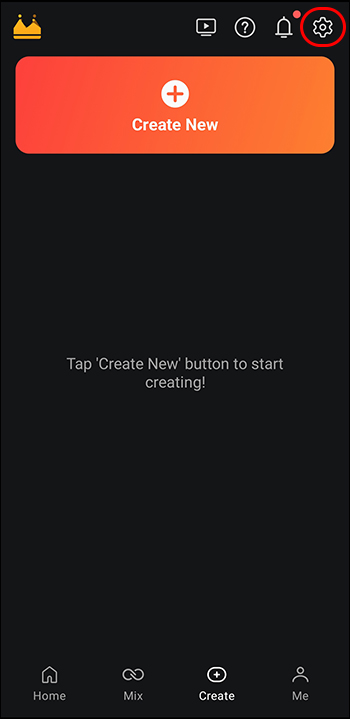
- Ahora, busque la configuración de calidad o la resolución de video.
- Elija una resolución menor como 720p en lugar de 1080p.
- Guarde los cambios que haya realizado.
- A continuación, continúe con la exportación de video con la resolución ajustada.
Método 5: solucione el problema de exportación de video de Kinemaster buscando actualizaciones de la aplicación
Como ya se mencionó en las causas, ejecutar una versión desactualizada de la aplicación KineMaster puede provocar fallas en la exportación. Todo lo que necesita hacer es actualizar KineMaster a la última versión desde Google Play Store.
Método 6: use un formato de archivo diferente
A veces, un formato de video no compatible puede hacer que el video de KineMaster no se exporte. Intente convertir el formato de archivo de video actual a un formato compatible como MP4 antes de exportar.
Lea también: Solucione el problema de que Premiere Pro no reproduce videos de 9 maneras
¿Qué pasa si su video se corrompe después de exportarlo desde KineMaster?
A veces, puede enfrentar una situación en la que su archivo de video se corrompe después de exportarlo desde Kinemaster. En ese caso, puedes utilizar un Video Reparar Herramienta para reparar su archivo de video corrupto. Es un software avanzado que puede ayudarlo a reparar la corrupción en los marcos, encabezados, movimiento del video, etc., haciendo que su archivo se pueda reproducir nuevamente. Aparte de eso, es compatible con ambos sistemas operativos: Windows y Mac.


* Free version of this program only previews repaired videos.
Entonces, echemos un vistazo a los pasos para reparar archivos de video dañados con facilidad…
Paso 1: descargue, instale e lanzamiento el software de reparación de video en su sistema. Haga clic en 'Agregar archivos' para agregar archivos de video corruptos.

Paso 2: haga clic en el botón 'Reparar' para comenzar el proceso de reparación. Esto comienza a reparar sus archivos de video agregados uno por uno.

Paso 3: puede hacer clic en 'Vista previa' para obtener una vista previa del archivo de video reparado dentro del software y hacer clic en el botón 'Guardar archivos reparados' para guardar los videos reparados en la ubicación deseada.

¿Cómo exporto un video desde KineMaster?
Exportar un video desde la aplicación KineMaster consta de pasos sencillos. Estos son los pasos completos que se deben seguir:
- Simplemente toque el ícono “Compartir” que puede ver en el panel derecho de su pantalla.
- Después de eso, se mostrará la “Configuración” del menú de video.
- Elija sus opciones de exportación favoritas y toque “Guardar como video”.
- Ahora, su video guardado aparecerá en el lado derecho de la pantalla.
Preguntas frecuentes relacionadas:
Sí, KineMaster admite archivos MKV. También exporta otros formatos de archivos de video, como MP4 y MOV.
Sí, KineMaster es una aplicación de edición de video excepcional y confiable que le permite usarla de forma gratuita.
Para solucionar el problema de que KineMaster no puede exportar, haga lo siguiente:
Sí, la aplicación KineMaster es totalmente segura para descargar en su dispositivo.
Movavi Video Editor Plus es la mejor alternativa a KineMaster. ¿KineMaster admite archivos MKV?
¿Puedo confiar en KineMaster?
¿Cómo solucionar el problema de que KineMaster no puede exportar?
¿Es seguro descargar KineMaster?
¿Cuál es el reemplazo de Kinemaster?
Veredicto final
Los problemas de exportación de videos de KineMaster son frustrantes, pero se pueden solucionar fácilmente. Sin embargo, al aplicar las soluciones mencionadas anteriormente, puede solucionar este problema con éxito y exportar sus videos sin errores.
Espero que haya disfrutado de la lectura de esta publicación. ¡Feliz edición!


Taposhi is an expert technical writer with 5+ years of experience. Her in-depth knowledge about data recovery and fascination to explore new DIY tools & technologies have helped many. She has a great interest in photography and loves to share photography tips and tricks with others.